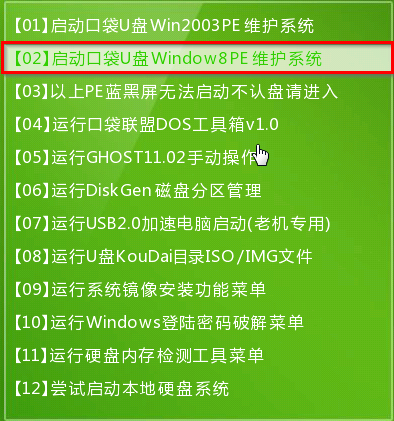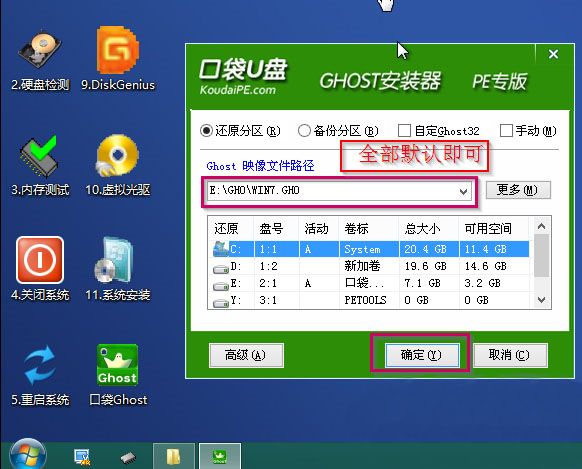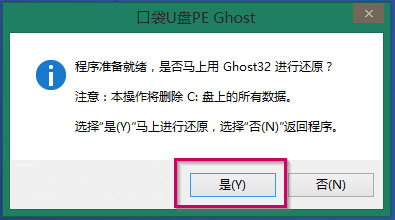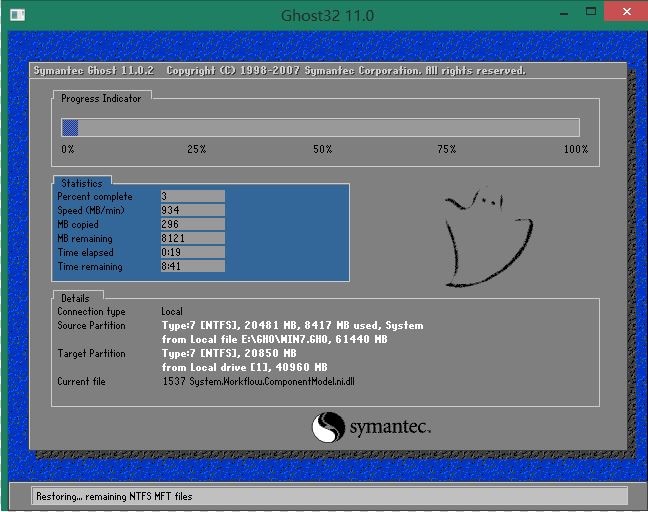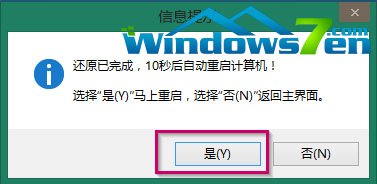怎么安装win764位系统
|
怎么安装win764位系统?重装系统可以解决很多电脑出现的问题,但是对于很少接触电脑的用户来说,重装系统是个很迷的事情,这里小编借助工具给大家分享下安装win7 64位系统的详细教程吧。 前期准备 1、利用口袋PE把U盘制作成引导盘。 2、把下载的win7 64位系统解压,将解压的文件夹里面的WIN7.GHO文件放入U盘。 3、再将电脑启动设为U盘为第一启动盘。 U盘装系统方法如下: 步骤一:U盘的制作和BIOS完成后,将电脑重新启动。当然电脑重新启动前也需要将U盘启动盘插在电脑USB接口上。 步骤二:重启后进入口袋PE选择界面时,选择第一项“启动口袋U盘Windows8PE维护系 统”,并按下回车键(即键盘上的enter键)。如图1 安装win764位的系统图1 步骤三:双击桌面上的“口袋PEGhost”。如图2 安装win764位的系统图2 步骤四:选择你要安装的磁盘,默认即可,确认无误后,点击“确定”如图3 安装win764位的系统图3 步骤五:在弹出的对话框里选择“是”。(安装系统前事先把c盘重要的数据拷贝到其他磁盘)如图4 安装win764位的系统图4 步骤六:接着就会出现系统还原界面进度条,如图5 安装win764位的系统图5 步骤七:系统还原完成后就出现提示是否马上重新启动计算机,如图6 安装win764位的系统图6 好了,关于安装系统win764位教程就是如此的简单,u盘安装64位的系统你们学会了吗?如果大家还想了解更多的资讯敬请关注当客官网吧,小编官网为大家提供更多的资讯。 |